フィーチャ テンプレートのプロパティについて
[テンプレート プロパティ] ダイアログ ボックスでは、テンプレートの設定を確認および変更できます。たとえば、テンプレート名の変更、説明の記入、デフォルトの作図ツールの設定、このテンプレートを使って作成した新規フィーチャに割り当てる属性値の指定などを行うことができます。
最初の演習では、すでにプロパティが設定されているフィーチャ テンプレートを使用しました。ここでは、私有地を表すポリゴン レイヤーのフィーチャ テンプレートのプロパティを設定します。フィーチャを作成する前に、テンプレートのプロパティを参照し、適切に設定されていることを確認してください。
前提条件:
Exercise1.mxd が開いて、編集セッションに入ります。
- [フィーチャ作成] ウィンドウで、「Tracts」フィーチャ テンプレートをダブルクリックします。[テンプレート プロパティ] ダイアログ ボックスが開きます。
- [説明] ボックスに、「ザイオン内の私有地」と入力します。説明は、[フィーチャ作成] ウィンドウのテンプレート上にポインターを配置すると表示されます。
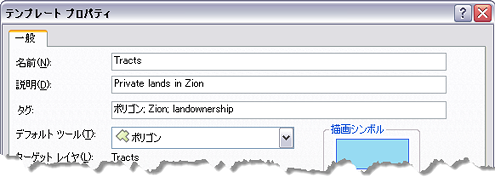
- [タグ] ボックスに表示される「ポリゴン」のすぐ後にセミコロン (;) とスペースを追加してから、「ザイオン」と入力します。さらにセミコロンとスペースを入力して、「土地所有者」と入力します。
タグをすべて入力すると、[タグ] ボックスの内容は「ポリゴン; ザイオン; 土地所有者」となります。
- デフォルト ツールは [ポリゴン] になっているはずです。これ以外の場合は、[デフォルト ツール] ドロップダウン矢印をクリックしてから [ポリゴン] をクリックします。これによって、「Tracts」テンプレートを選択すると、必ず [ポリゴン] ツールがアクティブになります。
- グリッドの「Ownership」フィールドをクリックします。フィールドに関するシステム情報が、ダイアログ ボックスの下部に表示されます。
- 右側の値の「<NULL>」をクリックしてテキストを消去し、「Private」と入力します。これによって、属性値「Private」が割り当てられます。これによって、このテンプレートを使って作成されるすべての新しいフィーチャの、このフィールドのデフォルトの属性値は「Private」に設定されます。
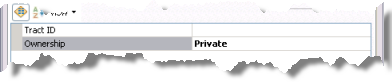
- [OK] をクリックします。
- テンプレートにポインターを配置すると、説明として入力したテキストが表示されます。
![[フィーチャ作成] ウィンドウに表示される「Tracts」テンプレートの説明 [フィーチャ作成] ウィンドウに表示される「Tracts」テンプレートの説明](GUID-65C7A6CE-5595-491B-947F-817D38395159-web.png)
- 次の演習へ進むには、「演習 1d: ポリゴン フィーチャの新規作成」をクリックしてください。
今後、テンプレートを識別して検索時に役立つ、タグを使用することもできます。レイヤー タイプ (ポリゴン) を表すタグが、自動的に追加されます。
これで、このフィーチャ テンプレートで指定したプロパティを使って、フィーチャを作成する準備ができました。